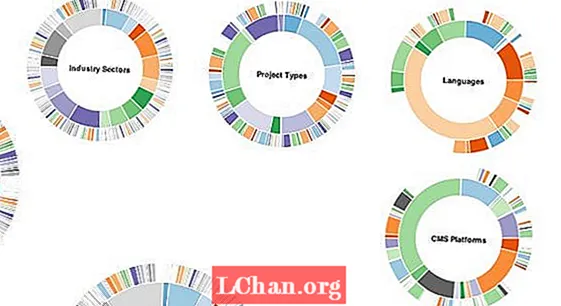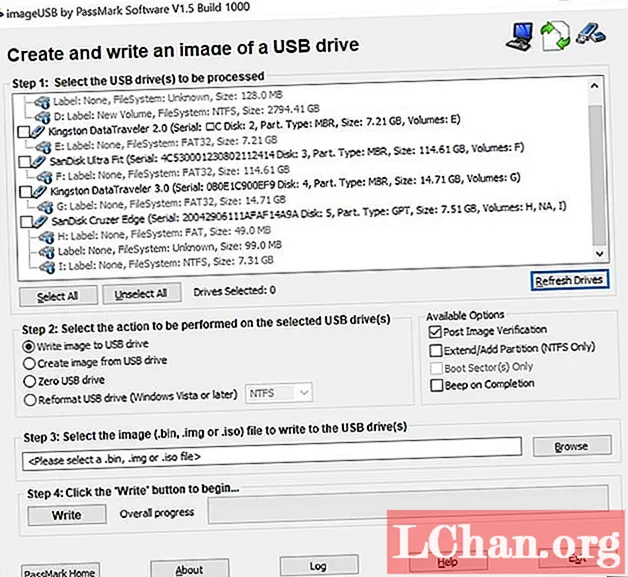
Inhalt
- Teil 1. Was ist ImageUSB?
- Teil 2. Ist ImageUSB sicher?
- Teil 3. Wo kann man ImageUSB herunterladen?
- Teil 4. Wie verwende ich ImageUSB?
- Die beste ImageUSB-Alternative
- Letzte Worte
Seit den letzten Jahren haben sich die Dinge sehr verändert. Wie das fehlende CD / DVD-Laufwerk auf allen Desktops und Laptops. Daher ist es zu einer Notwendigkeit geworden, USB-Laufwerke als Medium zu verwenden. Im Gegensatz zur Verwendung einer Festplatte ist dies jedoch recht schwierig, und Sie benötigen ein gutes Programm, um eine ISO-Datei auf ein USB-Laufwerk zu brennen.
Es sind zwar mehrere Programme verfügbar, ImageUSB gehört zu den wenigen, die sehr beliebt sind. Lassen Sie uns also einen tiefen Einblick in die Funktionsweise und Leistung dieser speziellen Software geben.
Teil 1. Was ist ImageUSB?
ImageUSB ist freie Software. Sie können ISO-Dateien auf mehrere USB-Laufwerke schreiben. Die aufregendste Funktion von PassMark ImageUSB ist die Fähigkeit, Kopien auf Bitebene zu erstellen. Es ist eine äußerst effektive Software und unterstützt das byteweise Schreiben auf ISO.
Teil 2. Ist ImageUSB sicher?
Ja, es ist sicher, ImageUSB herunterzuladen. Sie können auf alle Funktionen zugreifen, die auf der Hauptoberfläche des Programms angezeigt werden. Das Programm führt Sie auch durch den Prozess der Erstellung des USB-Laufwerks.
Teil 3. Wo kann man ImageUSB herunterladen?
Sie können einen der folgenden Links zum Herunterladen von ImageUSB besuchen.
- https://www.filehorse.com/download-imageusb/
- https://download.cnet.com/ImageUSB/3000-2192_4-75338329.html
- https://imageusb.en.softonic.com/
- https://www.techspot.com/downloads/7113-imageusb.html
Teil 4. Wie verwende ich ImageUSB?
Die Installation und Bedienung von ImageUSB ist sehr einfach. Im vorherigen Teil dieses Artikels haben wir einige Links aufgelistet. Laden Sie die ImageUSB-Zip-Datei von einem dieser Links herunter.
Extrahieren Sie nach dem Download die Dateien aus der Zip-Datei und verwenden Sie das Programm. Das Programm zeigt Ihnen, wie Sie danach vorgehen müssen. Sie können jedoch auch die folgende Anleitung verwenden, die wir bereitgestellt haben.
Schritt 1: Klicken Sie auf die Datei imageusb.exe.
Schritt 2: Die Programmoberfläche wird auf dem Bildschirm angezeigt. Schließen Sie ein USB-Laufwerk an den Computer an.
Schritt 3: Nachdem das Programm das USB-Laufwerk erkannt hat, wählen Sie das USB-Laufwerk aus. Wenn es vom Programm nicht sofort erkannt wird, klicken Sie auf "Laufwerke aktualisieren".
Schritt 4: Klicken Sie nun auf die Blase neben "Bild auf USB-Laufwerk schreiben".
Schritt 5: Klicken Sie anschließend auf "Durchsuchen" und wählen Sie die ISO-Datei aus, die Sie schreiben möchten.
Schritt 6: Klicken Sie abschließend unten auf die Schaltfläche "Schreiben".

Der Fortschritt wird auf der Programmoberfläche angezeigt.
Es gibt eine Sache, die Sie beachten müssen. Aufgrund der Art dieses Programms müssen Sie sicherstellen, dass Sie ein USB-Laufwerk verwenden, dessen Größe der ISO-Datei ähnelt. Wenn Sie ein 8-GB-USB-Laufwerk für eine 2-GB-ISO verwenden, werden die verbleibenden 6 GB verschwendet. Aber wenn Sie damit kein Problem haben, fahren Sie fort.
Die beste ImageUSB-Alternative
Wir haben festgestellt, dass ImageUSB eine gute Software ist. Es ist klein und leicht verfügbar.
Der vorherige Teil dieses Artikels sagt uns auch, dass seine Bedienung ebenfalls sehr einfach ist. Der Entwickler dieses Programms warnt die Benutzer jedoch auch davor, dass es sich um ein experimentelles Programm handelt und möglicherweise nicht mit allen ISO-Dateien funktioniert.
Wenn Sie also bei der Arbeit mit diesem Programm auf Probleme stoßen oder es für Sie einfach nicht funktioniert, haben wir eine alternative Option dafür. Dieses alternative Programm ist besser als ImageUSB und funktioniert mit allen Arten von ISO-Dateien. Es ist auch überhaupt kein experimentelles Programm.
Wir beziehen uns auf PassFab für ISO. Es ist eines der Top-Programme zum Konvertieren von ISO-Dateien in USB. PassFab für ISO ist einfach zu verwenden, aber Sie können die Funktionsweise unten überprüfen.
Schritt 1: Laden Sie PassFab for ISO auf einen Computer herunter und schließen Sie die Installation ab.
Schritt 2: Führen Sie danach das Programm aus. Die Hauptoberfläche des Programms wird auf dem Bildschirm angezeigt. Wählen Sie diese Option, um die System-ISO herunterzuladen oder die lokale ISO-Option zu importieren.

Schritt 3: Jetzt müssen Sie ein USB-Laufwerk an den Computer anschließen und auf "USB" und "Brennen" klicken, um fortzufahren. Das Programm fordert Sie auf, das angeschlossene USB-Laufwerk zu löschen. Klicken Sie auf "Weiter" und fahren Sie fort.

Schritt 4: Warten Sie einen Moment, bis der Vorgang abgeschlossen ist.

Schritt 5: Der Brennvorgang wird umgehend gestartet.

Dies ist eine einfache Operation. PassFab für ISO erfordert im Gegensatz zu ImageUSB eine Installation, bietet jedoch die Garantie, dass Sie die ISO erfolgreich in USB konvertieren können.
Letzte Worte
Daher ist ImageUSB gut, aber wenn Sie sich bestimmte Warnmeldungen des Unternehmens ansehen, werden Sie feststellen, dass es keine Garantie dafür gibt, dass ImageUSB funktioniert. Es soll ein experimentelles Programm sein. Es heißt also ziemlich genau, dass Sie bei der Verwendung auf Schwierigkeiten stoßen können. Daher ist es besser, wenn Sie PassFab für ISO verwenden. Es ist auch ein großartiges Programm, aber es garantiert den Erfolg. Derzeit ist auch kein ImageUSB Mac verfügbar.